Page 1
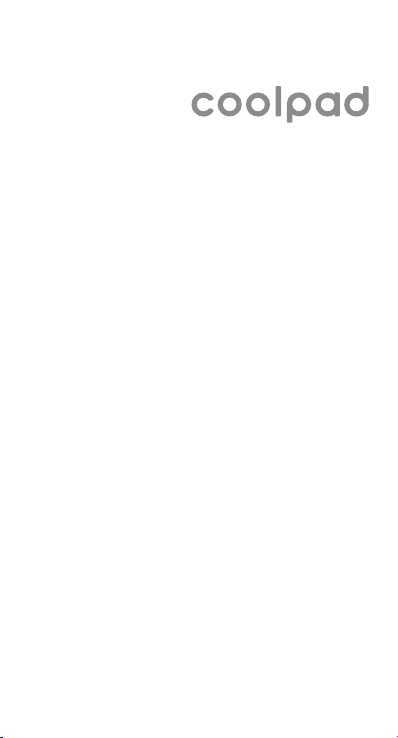
Uživatelská příručka
Torino (R108)
CZ
Page 2
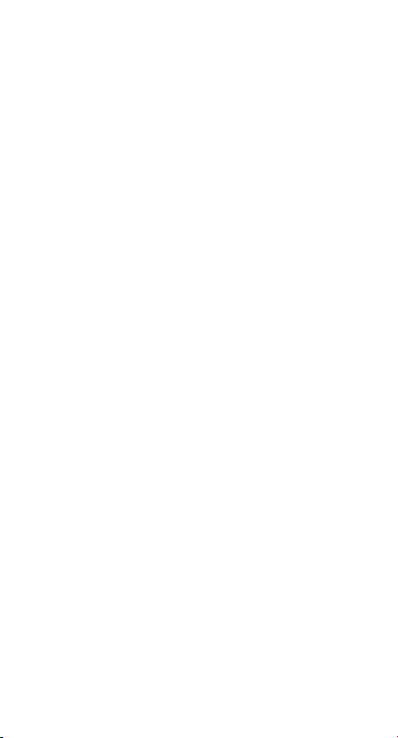
ZPRÁVA OD COOLPADU
Děkujeme vám, že jste si zakoupili mobilní telefon Torino R108!
Postupujte prosím podle těchto jednoduchých - avšak důležitých pokynů pro optimální používání vašeho nového telefonu:
Před prvním použitím tohoto telefonu si prosím pozorně přečtěte
tuto uživatelskou příručku, zejména bezpečnostní informace.
Poznámka: Produkty nebo služby prodejce nebo přepravce se
v rámci této uživatelské příručky mohou změnit bez předchozího
upozornění.
Vlastnosti a funkce aplikací se mohou lišit podle zemí, regionů
nebo hardwarových specikací, a za jakékoli poruchy aplikací
třetích stran nesou odpovědnost jejich výrobci.
Při změně Nastavení registrace uživatele buďte opatrní, protože
může dojít k problémům s funkcemi nebo kompatibilitou, za které
nenese společnost Coolpad odpovědnost.
Přejeme si, abyste byli s vaším novým telefonem Torino R108 co
nejvíce spokojeni a naučili se optimálně používat všechny jeho
pozoruhodné funkce!
Mějte prosím na paměti, že vysoká hlasitost může poškodit váš
sluch.
Mějte prosím na paměti, že v případě nedostupné sítě Wi-Fi
budou využívána data, za což mohou být účtovány poplatky podle
vašeho tarifu.
Podrobnější informace o funkcích a bezpečnostních pokynech
naleznete v uživatelské příručce v operačním systému a v
Příručce s bezpečnostními pokyny a předpisy. Aplikaci uživatelské
příručky lze spustit dotykem ikony Torino R108 na ploše.
www.coolpad.eu
V případě problémů využijte prosím příruček v balení. Pokud problém
přetrvává, obraťte se na svého prodejce nebo navštivte naše webové stránky
www.coolpad.eu/support nebo se prostřednictvím e-mailu Europe@coolpad.
com můžete obrátit přímo na naši místní technickou podporu.
Page 3
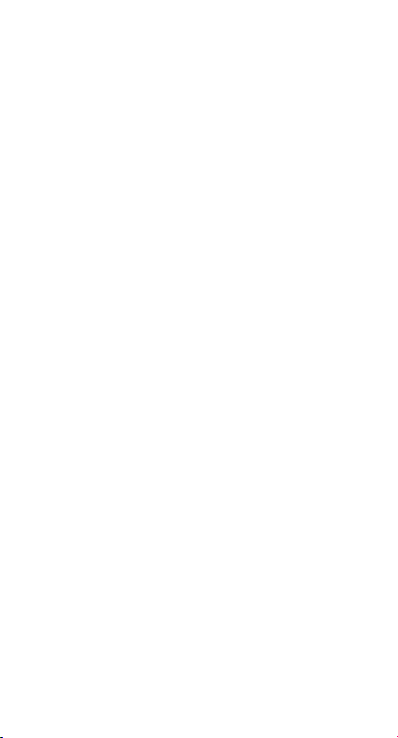
OCHRANNÉ ZNÁMKY A AUTORSKÁ
PRÁVA
Copyright © 2016 Coolpad Technologies Inc. Všechna práva
vyhrazena.
Všechny materiály v tomto dokumentu včetně, avšak nikoli
výhradně, designu, textů a jakýchkoli značek (pokud není
uvedeno jinak) jsou vlastnictvím společnosti Coolpad
Technologies, Inc.
Coolpad a logo Coolpad jsou registrované ochranné známky
společnosti Yulong Computer Telecommunication Scientic
(Shenzhen) Co., Ltd. Google, Android, Gmail, Hangouts, Google
Play, YouTube a další příslušné značky jsou registrované
ochranné známky společnosti Google Inc.
Poznámka: Uvedené obrázky se používají pouze pro ilustraci a nepředstavují
skutečná zařízení.
Page 4

ZAČÍNÁME
Připravte se na spoustu zábavy s vaším novým telefonem
Coolpad Torino R108!
Popis zařízení
Konektor
náhlavní
soupravy
Přední
fotoaparát
Tlačítko
napájení
Přijímač
Držák SIM
/SD karty
Snímač světla/
přiblížení
Tlačítko
hlasitosti
Snímač
rozpoznávání
otisků prstů
Reproduktor
Blesk Zadní fotoaparát
Zpět
Domů
Poslední
Port USB
Page 5
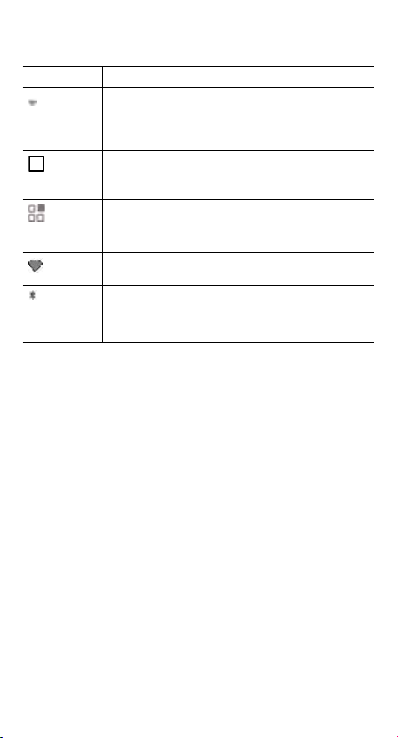
Používání telefonu
Tlačítko Funkce
• Stiskněte a podržte pro zapnutí nebo vypnutí
Napájení
Poslední
Domů
Zpět
Hlasitost
telefonu.
• Stiskněte pro zapnutí nebo uzamknutí
obrazovky.
• Klepněte pro otevření seznamu naposledy
použitých aplikací.
• Klepněte a podržte pro aktivaci Nabídky.
• Klepněte pro návrat na domovskou obrazovku.
• Klepněte a podržte pro aktivaci vyhledávání
Google.
• Klepněte pro návrat na předchozí obrazovku.
• Stiskněte pro nastavení hlasitosti telefonu.
Nabíjení baterie
1. Připojte jeden konec datového kabelu k portu USB. Tento port
je umístěn v dolní části telefonu.
2. Připojte druhý konec k cestovnímu adaptéru.
3. Připojte cestovní adaptér do elektrické zásuvky a plně telefon nabijte.
Poznámka:
• Používejte cestovní adaptér dodávaný k telefonu; použití jiných
adaptérů může způsobit poškození telefonu.
• Nabíjení telefonu pomocí USB kabelu připojeného k notebooku
trvá déle, než nabíjení cestovním adaptérem.
• Pokud je baterie příliš vybitá, telefon se automaticky vypne. V
takovém případě nabijte baterii. Když je v baterii kriticky málo
energie, nemusí se stav nabíjení zobrazit okamžitě (musíte
počkat na jeho zobrazení).
Při použití telefonu pro hraní her nebo provádění jiných aktivit
během procesu nabíjení se může telefon z důvodu vybité
baterie vypnout.
• Pokud nebudete baterii dlouhou dobu používat, bude se
postupně vybíjet. Před opětovným použitím baterie ji musíte
dobít, aby bylo možno telefon zapnout a normálně používat.
Page 6

SIM karta a mikro SD karta
1. Vložte do otvoru vysouvací kolík pro uvolnění držáku karty.
2. Držák karty opatrně vytáhněte. Vložte prosím Micro SIM kartu
do Slotu 1 a Nano SIM nebo Micro SD (T-ash) kartu do slotu 2.
Page 7

Zapnutí/vypnutí, restartování
a režim Letadlo
Tlačítko napájení je umístěno v pravé horní části vašeho telefonu.
Zapnutí: Když je telefon vypnutý, stiskněte a několik sekund
podržte tlačítko napájení pro zapnutí telefonu.
Vypnutí: Když je telefon zapnutý, stiskněte a podržte tlačítko
napájení, dokud se nezobrazí okno možností. Vyberte Vypnout
pro vypnutí telefonu.
Restartování: Když je telefon zapnutý, stiskněte a podržte
tlačítko napájení, dokud se nezobrazí okno možností. Vyberte
Restartovat pro restartování telefonu.
Režim Letadlo: Když je telefon zapnutý, stiskněte a podržte
tlačítko napájení, dokud se nezobrazí okno možností. Vyberte
Režim Letadlo - telefon automaticky zakáže všechny přenosy
signálu.
Poznámka: Můžete rovněž klepnout na
obrazovce a pak klepnout na Další > Režim Letadlo.
na domovské
Odemknutí/uzamknutí obrazovky
Uzamknutí telefonu vypne obrazovku a zabrání nechtěnému
ovládání. Pro uzamknutí obrazovky během používání telefonu
jednoduše stiskněte tlačítko napájení. Obrazovka se rovněž
vypne a automaticky uzamkne v případě, že telefon během
předem nastavené doby nepoužijete.
Pro odemknutí obrazovky stiskněte tlačítko napájení pro zapnutí
obrazovky a posuňte nahoru.
Poznámka: Klepněte na
obrazovky pro nastavení typu uzamknutí obrazovky.
> Zabezpečení > Zámek
Page 8
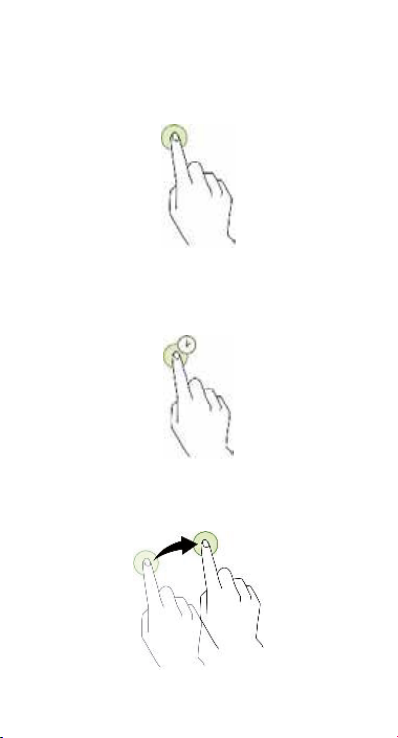
Dotyková obrazovka
Klepnutí
Pro otevření aplikace nebo spuštění jiných funkcí klepněte na
obrazovku prstem.
Klepnutí a podržení
Klepněte na položku nebo obrazovku a více než 2 sekundy ji
podržte pro otevření dostupných možností.
Přetažení
Pro přesunutí položky na ni klepněte, podržte ji a přetáhněte na
cílové místo.
Page 9
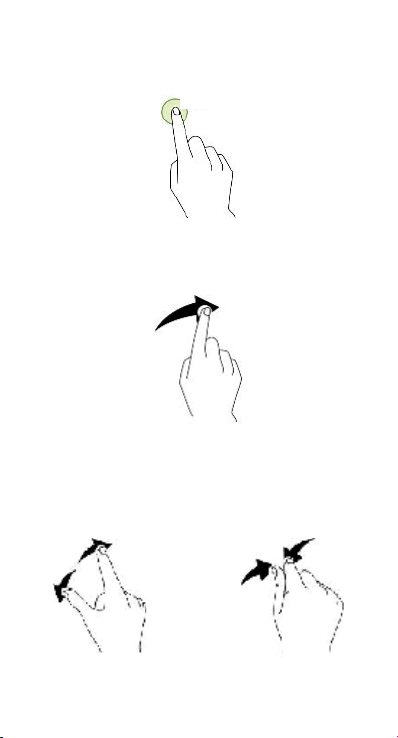
Poklepání
Poklepejte na obrázek pro jeho zvětšení; novým poklepáním
obnovíte jeho původní velikost.
Dvakrát
Přejetí
Přejeďte na domovské obrazovce prstem doleva nebo doprava
pro zobrazení dalších panelů.
Rozevření a sevření
Rozevřete dva prsty na webové stránce nebo obrázku pro
zvětšení vybrané části. Pro zmenšení prsty sevřete.
Page 10

Domovská obrazovka
Základní uspořádání
Widget
Složka
Oblíbené
aplikace
Přizpůsobení domovské obrazovky
Domovská obrazovka zobrazuje widgety, oblíbené aplikace a další.
Pro zobrazení dalších panelů přejeďte prstem doleva nebo doprava
nebo klepněte na jeden z indikátorů obrazovek v dolní části obrazovky.
Na domovské obrazovce klepněte na prázdnou oblast a podržte
ji pro otevření dostupných možností, včetně změny nastavení
tapety a přidání widgetů.
• Pro přidání widgetů klepněte na prázdnou oblast na domovské
obrazovce a podržte ji, klepněte na Widgety
na widget, podržte jej a pak jej přetáhněte na domovskou
obrazovku.
• Pro přesunutí aplikace klepněte na položku domovské
obrazovky a podržte ji, a pak ji přetáhněte na nové místo. Pro
přesunutí položky na jiný panel ji přetáhněte na bok obrazovky.
• Pro odstranění položky na ni klepněte a podržte ji. Pak ji
přetáhněte na Odinstalovat
• Pro vytvoření složky klepněte na aplikaci, podržte ji a pak ji
přetáhněte nad jinou aplikaci; jakmile se kolem aplikací objeví
rámeček složky, pusťte ji - vytvoří se nová složka obsahující
vybrané aplikace. Pro přidání dalších aplikací do složky
klepněte na jinou aplikaci, podržte ji a pak ji přetáhněte do
v horní části obrazovky.
Stavový pruh
Aplikace
Indikátory
obrazovek
, klepněte
Page 11
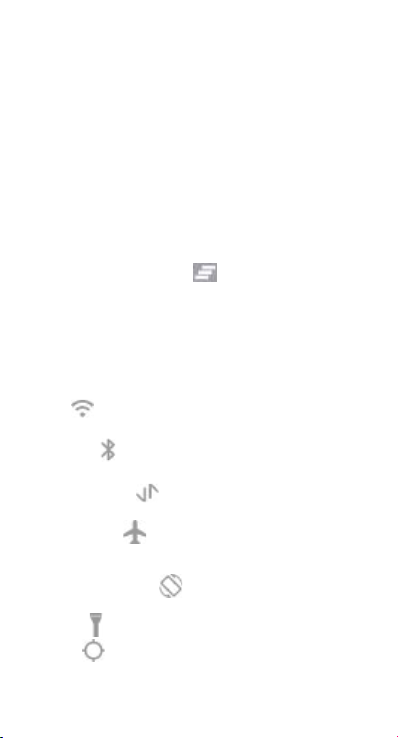
složky. Pro přejmenování složky klepněte na složku a pak
klepněte na název složky.
Domovská obrazovka
Oznamování vás upozorňuje na existenci nových zpráv, událostí
kalendáře a budíků, stejně jako probíhající události.
• Když se objeví oznámení, zobrazí se v horní části obrazovky
jeho ikona. Ikony čekajících oznámení se zobrazují vlevo,
zatímco systémové ikony zobrazující signál Wi-Fi, signál
mobilního operátora, sílu baterie apod. se zobrazují vpravo.
• Přejeďte prstem dolů z horní části obrazovky telefonu pro
otevření oznamovacího panelu a zobrazení detailů.
• Po zpracování oznámení jej přetáhněte pryč. Pro smazání
všech oznámení klepněte na
oznámení.
Rychlá nastavení používejte pro snadné otevření často
používaných nastavení, jako například zapnutí režimu Letadlo.
Pro otevření panelu Rychlá nastavení přejeďte prstem dolů z
horní části obrazovky telefonu - dvakrát jedním prstem nebo
jednou dvěma prsty.
Pro změnu nastavení pouze klepněte na ikonu:
• Wi-Fi:
• Bluetooth:
• Datové připojení:
• Režim Letadlo:
• Automatické otáčení:
• Svítilna:
• Poloha:
Zapnutí nebo vypnutí Wi-Fi. Pro otevření nastavení
Wi-Fi klepněte na název sítě Wi-Fi.
nastavení Bluetooth klepněte na slovo „Bluetooth“.
zapnutí nebo vypnutí.
Režim Letadlo způsobí, že telefon se nepřipojí k Wi-Fi nebo
mobilnímu signálu ani v případě, že je tento signál k dispozici.
zařízení v režimu na výšku nebo na šířku.
Zapnutí nebo vypnutí Bluetooth. Pro otevření
Zobrazení využití mobilních dat a jejich
Zapnutí nebo vypnutí režimu Letadlo.
Zapnutí nebo vypnutí baterky.
Zapnutí nebo vypnutí služby umístění.
v pravé dolní části seznamu
Uzamknutí orientace vašeho
Page 12
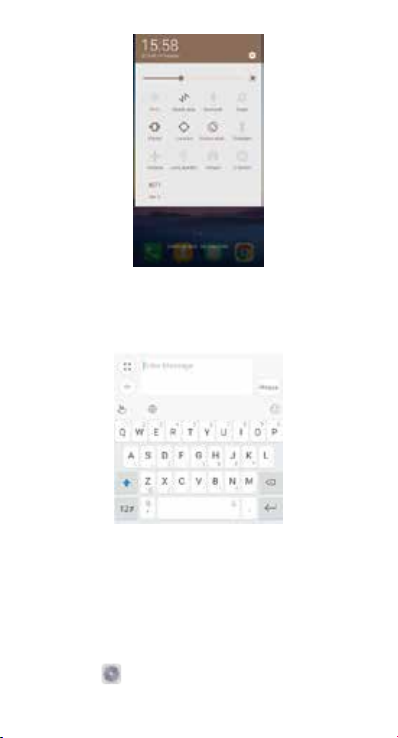
Zadávání textu
Pomocí panelu pro vstup textu
Tento vstupní panel lze používat pro zadávání textu. Pro
skrytí vstupního panelu klepněte na tlačítko Zpět. Pro otevření
vstupního panelu klepněte na oblast vstupu textu.
Přepnutí metod vstupu
Váš telefon má k dispozici několik metod pro vstup textu. Pro
vstup textu si můžete vybrat kteroukoli z nich.
1. Pro změnu výchozí metody vašeho telefonu pro vstup textu
klepněte na
2. Klepněte na Jazyk a zadávání > Aktuální klávesnice a pak
vyberte metodu vstupu.
na domovské obrazovce.
Page 13
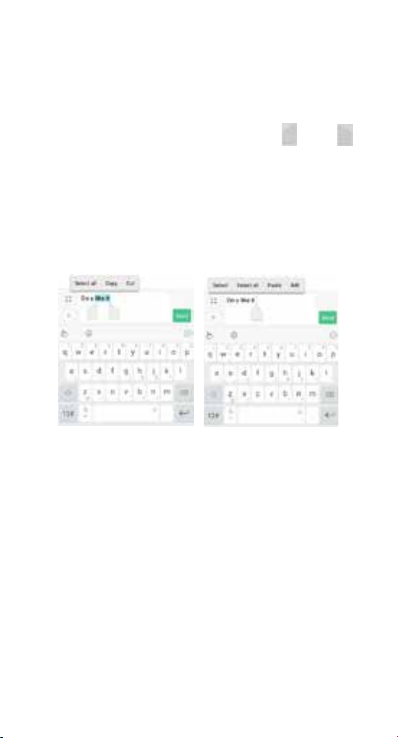
• Android Keyboard (AOSP)
• TouchPal
• Google Voice Typ
Úprava textu
Klepněte a podržte prst nad textem. Přetáhněte nebo
pro výběr požadovaného textu. Pro rychlou úpravu textu můžete
používat zástupce zobrazované v horní části textu.
• Select all: Vybrat celý text.
• Copy: Vyjmout vybraný text.
• Cut: Zkopírovat vybraný text.
• Paste: Nahradit text textem, který jste dříve vyjmuli nebo
zkopírovali.
Snímky obrazovky
1. Zaostřete obraz zobrazený na obrazovce vašeho telefonu.
2. Stiskněte současně tlačítko napájení a tlačítko snížení
hlasitosti.
3. Obrázek se automaticky uloží do aplikace Fotky.
Page 14
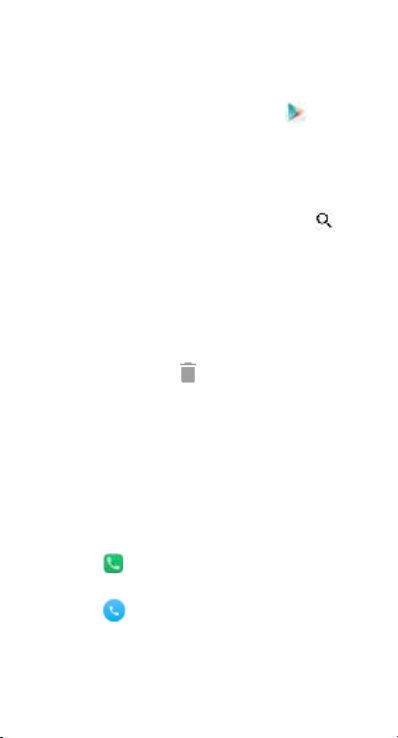
APLIKACE
Instalace nebo odinstalace aplikací
Pro zakoupení nebo stažení aplikací klepněte na pro
otevření Obchodu Play.
Poznámka: Aplikace lze stáhnout z webových stránek pomocí
prohlížeče telefonu nebo softwaru třetí strany pro stahování aplikací.
Instalace aplikací
Procházejte aplikace podle kategorií nebo klepněte na pro
vyhledání podle klíčového slova.
Vyberte aplikaci, jejíž informace chcete zobrazit. Pro stažení
bezplatných aplikací klepněte na Instalovat. Pro zakoupení a
stažení placených aplikací klepněte na cenu a postupujte podle
pokynů na obrazovce.
Odinstalace aplikací
Na domovské obrazovce klepněte na aplikaci, podržte ji a pak ji
přetáhněte na Odinstalovat
Poznámka: Některé předinstalované aplikace nelze odinstalovat.
Telefon
Hovor můžete uskutečnit pomocí aplikace Telefon, aplikace
Kontakty nebo jiných aplikací či widgetů, které zobrazují kontaktní
informace. Kdykoli vidíte telefonní číslo, můžete na něj obvykle
klepnout a vytočit jej.
Volání
1. Klepněte na na domovské obrazovce.
2. Zadání telefonního čísla.
3. Klepněte na
Poznámka: Aby nedošlo k ovlivnění kvality hovoru, nezakrývejte
během volání nebo příjmu hovorů přijímač nebo reproduktor.
Volání pomocí seznamu kontaktů
1. Na obrazovce Telefon přejeďte dolů pro skrytí klávesnice a
vyhledání nedávného hovoru, který chcete vytočit, v protokolu
v dolní části obrazovky pro volání.
v horní části obrazovky.
Page 15

všech hovorů.
2. Klepněte na něj pro volání.
Volání pomocí seznamu posledních hovorů
1. Na obrazovce Telefon klepněte na Poslední pro zobrazení
posledních hovorů.
2. Klepněte na hovor pro volání.
Vytočení jedním tlačítkem
1. Na obrazovce Telefon klepněte na
tlačítkem.
2. Klepněte na numerické tlačítko a vyberte ze seznamu kontakt.
3. Klepněte na klávesnici, klepněte na numerické tlačítko
přiřazené kontaktu a podržte jej pro rychlé zavolání kontaktu.
> Vytočení jedním
Přijetí nebo odmítnutí hovoru
Když se objeví příchozí hovor, máte k dispozici několik možností.
• Pro přijetí hovoru posuňte
• Pro odmítnutí hovoru posuňte
• Pro odmítnutí hovoru a odeslání SMS zprávy volajícímu
posuňte
Poznámka: Když se objeví příchozí hovor, můžete stisknutím
tlačítka hlasitosti ztlumit vyzváněcí tón. Chcete-li vytvořit různé
zamítací zprávy, klepněte na
Zamítací SMS a vyberte nebo upravte zprávy.
směrem k nahoře.
směrem k vpravo.
směrem k vlevo.
> Nastavení hovorů >
Page 16

Během hovoru
Během hovoru můžete provést kteroukoli z následujících akcí:
• Záznam: Záznam během hovoru.
• Kontakty: Zobrazení seznamu kontaktů.
• Zápisník: Psaní poznámek během, hovoru.
• Přidat: Vytočení druhého hovoru.
• Podržet: Podržení aktuálního hovoru.
• Ztlumit: Vypnutí mikrofonu, aby vás nemohla druhá strana
slyšet.
• Klávesnice: Otevření klávesnice a zadání jiného čísla.
• Reproduktor: Aktivace hlasitého telefonu pro poslech
volajícího v reproduktoru (abyste nemuseli telefon držet u
ucha).
•
: Ukončení aktuálního hovoru.
Zobrazení posledních hovorů
Poslední hovory představují historii přijatých, zmeškaných nebo
uskutečněných hovorů. Představují snadný způsob opětovného
vytočení čísla, návratu k hovoru nebo přidání čísla do vašich
kontaktů.
1. Klepněte na
2. Přejeďte dolů pro skrytí klávesnice a zobrazení seznamu
protokolu všech hovorů. Seznam protokolu hovorů zahrnuje
zmeškané hovory, uskutečněné hovory, přijaté hovory a hovory
z neznámých čísel.
U nedávných hovorů máte k dispozici následující možnosti:
• Klepnutím na Odeslat zprávu můžete zprávu na dané číslo.
• Klepnutím na Smazat můžete daný hovor smazat.
• Klepněte na Přidat do seznamu blokovaných pro přidání do
seznamu blokovaných.
• Klepnutím na Detaily můžete zobrazit detaily a historii čísla.
pro otevření obrazovky Telefon.
Page 17

Kontakty
Aplikace Kontakty umožňuje snadno uložit všechny vaše důležité
kontaktní informace včetně jmen kontaktů, čísel a e-mailových adres.
Přidání kontaktu
1. Klepněte na na domovské obrazovce.
2. Klepněte na
3. Klepněte na
Poznámka: Pro přidání telefonního čísla do seznamu kontaktů
z klávesnice zadejte číslo a klepněte na Přidat do kontaktů.
Správa kontaktů
Přidání kontaktu do seznamu Oblíbené
1. Na obrazovce Kontakty vyberte kontakt, který chcete přidat do
seznamu Oblíbené.
2. Klepněte na v dolní části. Hvězdička se vyplní barvou
) pro indikaci přidání kontaktu do seznamu Oblíbené.
(
Klepněte
a zadejte kontaktní informace.
pro jeho uložení.
pro zrušení.
Page 18

Úprava kontaktu
1. Na obrazovce Kontakty klepněte na kontakt pro otevření
obrazovky detailů.
2. Klepněte na Upravit
informace a pak klepněte
klepněte
Smazání kontaktu
1. Na obrazovce Kontakty klepněte na kontakt pro otevření
obrazovky detailů.
2. Klepněte na Více
kontakt.
3. Klepněte na OK pro potvrzení úmyslu smazat kontakt.
pro zrušení vašich změn.
v dolní části. Upravte příslušné
pro uložení kontaktu. Nebo
v dolní části a pak klepněte na Smazat
Import kontaktů ze SIM karty/úložiště
1. Na obrazovce Kontakty klepněte na > Nastavení >
Importovat/ Exportovat, a vyberte příslušnou možnost.
2. Vyberte jeden nebo několik kontaktů a klepněte na OK.
3. Klepněte na OK pro dokončení kopírování kontaktu (kontaktů).
Zprávy
Na domovské obrazovce klepněte na pro otevření obrazovky
Zprávy.
Page 19

Vytvoření zprávy
1. Na obrazovce Zprávy klepněte na .
2. Zadejte číslo příjemce nebo klepněte na
kontaktů.
3. Přidejte vaši zprávu. Klepněte na
souborů, jako například obrázků, kontaktů nebo prezentací.
4. Klepněte na
Poznámka: Když jsou přidány multimediální soubory, bude SMS
odeslána jako MMS.
pro odeslání zprávy.
pro výběr
připojení multimediálních
Odpověď na zprávu
1. Na obrazovce Zprávy vyberte zprávu, na kterou chcete
odpovědět.
2. Sestavte vaši zprávy a klepněte na
pro její odeslání.
Vyhledání zpráv
1. Na obrazovce Zprávy klepněte na .
2. Zadejte obsah zprávy nebo klíčová slova pro rychlé vyhledání
požadované zprávy.
Page 20

Smazání zprávy
1. Na obrazovce Zprávy klepněte a podržte konverzaci se
zprávami, kterou chcete smazat.
2. Klepněte na
pro smazání konverzace se zprávami.
Přizpůsobení nastavení zpráv
Na obrazovce Zprávy klepněte na > Nastavení pro
konguraci SMS, MMS, oznamování zpráv a další nastavení.
E-mail
Založení a používání Gmailu
Aplikace Gmail umožňuje číst a sestavovat e-maily.
Na domovské obrazovce klepněte na
Gmail. Gmail lze používat různým způsobem. Svůj účet Gmail
můžete například využívat pro přihlášení ke všem aplikacím a
službám Google včetně, avšak nikoli výhradně:
• Google Play Music
• Google Play Store
• Google Drive
pro otevření obrazovky
Seznámení s vaší E-mailovou aplikací
• Na domovské obrazovce ve složce Nástroje klepněte na
pro otevření obrazovky E-mail. Při prvním použití této aplikace
Page 21

musíte zadat vaši e-mailovou adresu a heslo pro konguraci
účtu.
• Po konguraci vašeho e-mailového účtu můžete archivovat,
mazat, označovat nebo provádět jiné operace s mailem.
• Klepněte na ikonu nalevo od mailového vlákna pro jeho výběr.
• Po otevření mailu přejeďte doleva nebo doprava pro přečtení
dřívějších nebo pozdějších mailových konverzací.
• Klepněte na
správu vašich mailů.
• Na obrazovce E-mail můžete klepnout na
nového e-mailového účtu.
• Na obrazovce nastavení E-mailu klepněte na e-mailový účet a
upravte nastavení vašeho E-mailu.
v horní části obrazovky vašeho telefonu pro
> 40 pro přidání
Chrome
Na domovské obrazovce klepněte na pro prohlížení internetu
za účelem vyhledávání informací a označení vašich oblíbených
webových stránek záložkami pro pohodlný přístup.
Prohlížení webových stránek
1. Klepněte do pole adresy
2. Zadejte webovou adresu nebo klíčové slovo pro prohlížení
webové stránky.
Page 22

Správa záložek
Přidání záložky
1. Otevřete webovou stránku, kterou chcete označit záložkou.
2. Klepněte na > .
3. Zadejte název záložky a klepněte na Uložit pro přidání záložky.
Otevření záložky
1. Na obrazovce Chrome klepněte na
2. Vyberte záložku webové stránky, kterou chcete zobrazit.
> Záložky.
Přizpůsobení nastavení prohlížeče
1. Na obrazovce Chrome klepněte na > Nastavení.
2. V seznamu Nastavení můžete vybrat nabídky pro přizpůsobení
prohlížeče.
Kalendář
Na domovské obrazovce klepněte na pro otevření obrazovky
Kalendář.
• Klepněte na den a pak klepněte na Vytvořit
události.
• Klepněte na událost pro zobrazení detailů události. Klepněte
na Upravit
její smazání, klepněte na Sdílet
E-mailu nebo Bluetooth.
• Klepněte
• Klepněte
nastavení.
pro její úpravu. Klepněte na Smazat pro
pro její sdílení pomocí
pro zobrazení seznamu událostí.
pro správu událostí a konguraci dalších
pro vytvoření
Page 23

Fotoaparát
Váš telefon můžete používat pro fotografování a sdílení fotograí
a videí.
Pořízení fotograe
1. Na domovské obrazovce klepněte na pro otevření
obrazovky Fotoaparát.
2. Zaostřete na objekt pomocí obrazovky vašeho telefonu.
3. Klepněte na
Vytvoření videa
1. Na domovské obrazovce klepněte na pro otevření
obrazovky Fotoaparát.
2. Přejeďte doprava pro přepnutí do režimu Video, klepněte
pro spuštění záznamu videa.
3. Po dokončení záznamu klepněte na
Sdílení videa nebo fotograe
1. Na domovské obrazovce klepněte na pro otevření
obrazovky Fotograe.
pro pořízení fotograe.
pro zastavení.
Page 24

2. Vyberte video nebo fotograi a klepněte na .
3. Na vyskakovací obrazovce vyberte požadovanou metodu sdílení.
Fotky
Rychlé vyhledání fotograí
Po otevření aplikace Google Fotky uvidíte všechny fotograe a
videa ve vašem zařízení a, pokud jste zapnuli funkci „zálohování
a synchronizace“, vše ostatní synchronizované do vaší knihovny
Google Fotky.
1. Otevřete aplikaci Google Fotky
2. Vlevo nahoře se dotkněte ikony nabídky
3. V horní části by se měla zobrazit právě pořízená fotograe.
Přetočením dolů můžete zobrazit další obsah.
Úprava fotograí pomocí ltrů
Přidání ltru
1. Otevřete aplikaci Google Fotky
2. Dotkněte se fotograe, kterou chcete upravit > ikona tužky
3. V dolní části se dotkněte ikony fotograe
4. Přetáčením procházejte ltry v dolní části. Několik z nich
vyberte, abyste viděli, jak vypadají..
Tip: Intenzitu ltru upravte pomocí stupnice v dolní části.
.
> Fotky.
.
.
.
Page 25

5. Vpravo dole se dotkněte zatržítka .
6. Vpravo nahoře se dotkněte ULOŽIT.
Sdílení fotograí s ostatními
1. Právě upravená fotograe by měla být stále na obrazovce. Vlevo
dole se dotkněte ikony sdílení
2. Dotkněte se Získat odkaz.
3. Pomocí aplikace pro zprávy nebo e-maily odešlete někomu
právě zkopírovaný odkaz.
.
Hodiny
Na domovské obrazovce klepněte na pro otevření obrazovky
Hodiny. Zde můžete nastavovat budíky, zjišťovat aktuální čas v
mnoha městech po celém světě, nastavit konkrétní dobu trvání
nebo čas události.
Používání budíku
1. Klepněte na a čas zobrazený pro nastavení budíku.
2. Po nastavení budíku můžete přidat jeho označení.
3. Zaškrtněte zaškrtávací pole Vibrovat a vyberte váš vyzváněcí
tón z Vyzváněcí tón.
Page 26

Kalkulačka
Na domovské obrazovce klepněte na pro otevření obrazovky
Kalkulačka.
Zde můžete provádět jednoduché i složité výpočty.
Přejeďte prstem doprava pro zobrazení vědecké kalkulačky.
YouTube
Na domovské obrazovce klepněte na pro otevření obrazovky
YouTube. Zde můžete sledovat světová videa a sledovat vaše
oblíbené kanály YouTube. Přihlaste se pro přístup k vašim odběrům,
playlistům, nahraným položkám, nákupům, historii a dalším položkám.
Přihlášení k YouTube
Pro přihlášení vyberte > Přihlásit. Vyberte existující účet ve
vašem zařízení nebo vyberte Přidat účet pro přidání nového účtu
k vašemu zařízení.
Přepnutí kanálů
Pokud máte stejný účet asociován s více kanály, můžete přepínat
kanály odhlášením a opětovným přihlášením. Pro odhlášení
vyberte > Odhlásit.
Sledování videí
Page 27

Klepněte na miniaturu pro zahájení přehrávání videa. Klepněte
na v přehrávači videa pro přístup k dalším možnostem
prohlížení.
• Celá obrazovka: Pro přehrávání videa přes celou obrazovku
klepněte na ikonu celé obrazovky nebo
vaše zařízení.
• Kvalita videa: Pro ruční úpravu kvality videa klepněte na
>
na videu.
• Titulky: Povolte titulky na videu výběrem
Skryté titulky nemusí být u všech videí k dispozici.
vodorovně otočte
> CC na videu.
Sledování videí během prohlížení
Minimalizujte video pro navigaci v aplikaci, aniž byste ztratili
jediný okamžik právě sledovaného videa. Tímto způsobem
můžete prohlížet návrhy, playlisty a další položky bez pozastavení
nebo zastavení videa.
• Minimalizace a maximalizace přehrávače: Přejeďte prstem
dolů pro minimalizaci video přehrávače a pokračování v
navigaci po aplikaci.
Přejeďte prstem nahoru na minimalizovaném videu pro jeho
opětovnou maximalizaci.
• Zrušení přehrávače: Pokud se již nechcete dívat na
minimalizované video, přejeďte prstem zleva doprava
Nastavení přehrávání
Využití mobilních dat můžete omezit výběrem > Nastavení >
Obecné > Omezit využití mobilních dat. Pokud je to povoleno,
bude se HD video streamovat pouze při Wi-Fi připojení.
Google aplikace
Google nabízí zábavu, sociální média a remní aplikace. Obchod
Google Play je univerzální místo zábavy nabízející na webu
hudbu, lmy, knihy a aplikace.
Další detaily najdete na stránce www.support.google.com/android.
Page 28

NASTAVENÍ
Wi-Fi
Připojení k síti Wi-Fi
1. Na domovské obrazovce klepněte na pro otevření
obrazovky Nastavení.
Pak vyberte Wi-Fi pro zapnutí/vypnutí Wi-Fi.
2. Přetáhněte posuvný ovladač doprava umožňující vašemu
telefonu vyhledávat dostupné Wi-Fi sítě.
3. Klepněte na název požadované sítě pro připojení; v případě
potřeby zadejte heslo.
Poznámka: Dříve připojené a uložené sítě se připojí automaticky.
Uživatel se může připojit k síti a zapomenout ji nebo ji odstranit ze
seznamu známých sítí.
Přidání sítě
1. Přejeďte dolů k dolní části obrazovky a klepněte na Přidat síť.
2. Zadejte název SSID sítě a vyberte správný režim zabezpečení.
3. Klepněte na Uložit.
Nastavení pokročilých možností Wi-Fi
Na obrazovce Wi-Fi klepněte na > Rozšířené nastavení.
Kdykoli bude k dispozici veřejná síť, budete upozorněni. Pokud
nechcete být upozorňováni, přetáhněte posuvný ovladač pro
Page 29

Oznamování sítí doleva.
Abyste omezili využívání dat vaším telefonem, zůstane váš
telefon po automatickém vypnutí obrazovky připojen k Wi-Fi.
Bluetooth
Váš telefon podporuje funkci Bluetooth, která umožňuje vytvořit
bezdrátové spojení s jinými kompatibilními zařízeními pro sdílení
dat. Pomocí Bluetooth můžete maximalizovat skvělé vlastnosti
a funkce telefonu.
Poznámka: Maximální vzdálenost příjmu signálu Bluetooth je
10 metrů. Udržujte zařízení připojené pomocí Bluetooth ve
vzájemné vzdálenosti 10 metrů. Překážky, jako například stěny
nebo jiná elektronická zařízení, mohou signály Bluetooth rušit.
Zapnutí/vypnutí Bluetooth
Na domovské obrazovce klepněte na pro otevření obrazovky
Nastavení.
Pak vyberte Bluetooth pro zapnutí/vypnutí Bluetooth.
Změna Bluetooth názvu vašeho telefonu
Váš telefon má náhodný Bluetooth název, který je během pokusů
o připojení viditelný pro další Bluetooth zařízení.
Tento náhodný název můžete změnit na název dle vašich
preferencí.
1. Na obrazovce Bluetooth klepněte na Název telefonu a
klepněte na Přejmenovat toto zařízení.
2. Klepněte na Přejmenovat, zadejte nový název a klepněte na
Přejmenovat.
Poznámka: Můžete rovněž změnit Bluetooth název zařízení,
který se zobrazuje ve vašem telefonu. Klepněte na
připojeného Bluetooth zařízení, klepněte na Přejmenovat,
zadejte nový název a klepněte na Přejmenovat.
Párování vašeho telefonu s jinými Bluetooth zařízeními
Před sdílením dat je nutno provést spárování s Bluetooth
zařízením. Jakmile je zařízení spárováno s vaším telefonem, po
zapnutí se vždy automaticky připojí k vašemu telefonu.
1. Zapněte Bluetooth a váš telefon automaticky vyhledá blízká
Bluetooth zařízení.
vedle
Page 30

2. Pokud váš telefon zastaví vyhledávání dříve, než je Bluetooth
zařízení připraveno, klepněte na Hledat .
3. V seznamu se dotkněte ID Bluetooth zařízení, které chcete s
telefonem spárovat.
4. Zajistěte, aby obě zařízení ukazovala stejný kód párování a
klepněte na Párovat.
Poznámka: Pokud chcete párování zrušit, klepněte na
připojeného Bluetooth zařízení a klepněte na Párování zrušit.
vedle
Využití dat
Na domovské obrazovce klepněte na pro otevření obrazovky
Nastavení.
Pak vyberte Přenesená data.
• Zadat limit mobilních dat: Nastavení limitu využití mobilních dat.
Využití mobilních dat můžete omezit následujícím způsobem:
1. Přetáhněte posuvný ovladač pro Zadat limit mobilních dat
doprava.
2. Přetažením pruhu pro nastavení limitu nahoru nebo dolů
nastavte limit.
3. Přetažením pruhu pro nastavení varování nahoru nebo dolů
nastavte úroveň výstrahy pro využití dat. V případě dosažení
varovné úrovně vás telefon upozorní.
Poznámka: Pokud je současně zapnuto Wi-Fi i datové služby,
použijte telefon automaticky Wi-Fi připojení. Pokud Wi-Fi odpojíte,
bude telefon používat datové služby pro zachování datového
připojení. Mějte prosím na paměti, že v případě nedostupné sítě
Wi-Fi budou využívána data, za což mohou být účtovány poplatky
dle vašeho tarifu.
Mobilní sítě
Na domovské obrazovce klepněte na pro otevření obrazovky
Nastavení.
Klepněte na Další > Mobilní sítě.
• Datový roaming: Připojení k datovým službám při roamingu.
• Síťový operátor: Vyberte síťového operátora.
• Názvy přístupových bodů: Nastavení názvů přístupových
bodů (APN).
Page 31

Přenosný hotspot
Toto zařízení můžete používat jako mobilní hotspot pro sdílení
mobilního datového připojení tohoto zařízení s jinými zařízeními,
když není k dispozici připojení k síti. Připojení lze provést
prostřednictvím Wi-Fi.
1. Klepněte na
2. Klepněte na Více > Přenosný hotspot.
3. Povolte Přenosný Wi-Fi hotspot a sdílení mobilního datového
připojení vašeho telefonu.
Poznámka: Používání této funkce může znamenat další poplatky
za data, podle vašeho datového tarifu. Klepnutím na Nastavení
aktivního bodu a sdílení můžete nastavit název, zabezpečení a
heslo pro Wi-Fi hotspot. Pro ochranu vaší sítě doporučujeme její
zabezpečení pomocí WPA2 PSK.
na domovské obrazovce.
Jas a displej
Na domovské obrazovce klepněte na > Jas a displej pro
změnu jasu nebo nastavení velikosti písma a přizpůsobení tapety
ve vašem telefonu.
• Úroveň jasu: Nastavení jasu displeje.
• Tapeta: Změna obrázku pozadí na domovské obrazovce.
• Časový limit obrazovky: Nastavení času automatického
vypnutí obrazovky. Vaše obrazovka se automaticky vypne,
pokud během nastaveného času neprovedete žádnou operaci.
• Spořič obrazovky: Když je funkce Daydream zapnuta, bude
vaše zařízení během nabíjení nebo dokování zobrazovat
fotograe, barvy a jiné položky. Nastavte typ nebo podmínky
aktivace funkce Daydream. Pro vypnutí této funkce klepněte na
její přepínač.
• Velikost písma: Nastavení velikosti písma podle vašich
preferencí.
Zvuk a vibrace
Na domovské obrazovce klepněte na pro otevření obrazovky
Nastavení.
Pak vyberte Zvuk a vibrace.
1. Klepněte na Nastavení hlasitosti a přetažením posuvného
Page 32

ovladače nastavte Hlasitost vyzváněcího tónu a oznámení,
Hlasitost médií nebo Hlasitost alarmu. Hlasitost vyzváněcího
tónu a oznámení můžete rovněž nastavit stisknutím tlačítka
hlasitosti na pravé straně telefonu.
2. Klepněte na Vyzváněcí tón karty 1/Vyzváněcí tón karty 2.
Vyberte požadovaný vyzváněcí tón pro váš telefon.
Poznámka: Mějte prosím na paměti, že vysoká hlasitost může
poškodit váš sluch.
Obrazovka uzamknutí a zabezpečení
Nastavení gesta pro odemknutí obrazovky
Telefon umožňuje nastavit gesto pro odemknutí obrazovky.
Po uzamknutí obrazovky je nutno nakreslit správné gesto pro
odemknutí obrazovky.
• Klepněte na
Zámek obrazovky > Gesto.
• Podle pokynů na obrazovce nakreslete gesto pro odemknutí.
• Nakreslete znovu stejné gesto pro odemknutí a klepněte na
Potvrdit.
Nastavení PIN kódu pro odemknutí obrazovky
Pro odemknutí telefonu můžete nastavit číselný PIN kód. Po
uzamknutí obrazovky je nutno zadat správný kód pro odemknutí
telefonu.
Zámek obrazovky
• Klepněte na
PIN.
• Zadejte minimálně čtyřciferné číslo.
• Klepněte na Pokračovat.
• Zadejte znovu stejné číslo a klepněte na OK.
Nastavení hesla pro odemknutí obrazovky
Pro odemknutí telefonu můžete nastavit heslo pro odemknutí
obrazovky.
• Klepněte na
Zámek obrazovky > Heslo.
• Zadejte heslo obsahující minimálně čtyři znaky.
> Obrazovka uzamknutí a zabezpečení >
> Obrazovka uzamknutí a zabezpečení >
> Obrazovka uzamknutí a zabezpečení >
Page 33

• Klepněte na Pokračovat.
• Zadejte znovu stejné číslo a klepněte na OK.
Baterie a úložiště
Na domovské obrazovce klepněte na pro otevření obrazovky
Nastavení.
Pak klepněte na Baterie a úložiště. Zde můžete vybrat zobrazení
procenta baterie a monitorování spotřeby energie baterie
aplikacemi, jinými daty a systémem vašeho telefonu, a správu
vnitřního úložiště
• Klepněte na Zobrazit procento baterie - na stavovém pruhu
vedle ikony úrovně nabití baterie se ukáže ikona procenta
baterie.
Poloha
Vašemu zařízení můžete povolit, aby přistupovalo k GPS, sítím
Wi-Fi a mobilním sítím za účelem určení vaší polohy. Aplikace,
které mají vaše svolení, mohou tyto informace používat pro
poskytování sužeb založených na umístění, jako například
možnosti ubytování, zobrazení dopravy nebo nalezení blízkých
restaurací.
Pro ovládání informací o umístění, které může vaše zařízení
používat, klepněte na
Když je přepínač Umístění zapnutý, můžete provádět následující
akce:
• Změnit Režim určování polohy na Vysoká přesnost, Úspora
baterie nebo Pouze zařízení.
• Zobrazit Nedávné žádosti o určení polohy.
• Zkontrolovat Služby určení polohy.
Poznámka: Používání přístupu k umístění zvyšuje nároky na
baterii. Pokud potřebujete maximalizovat výdrž baterie, pak tuto
funkci vypněte - po vypnutí však vaše zařízení nebude moci najít
přesné umístění nebo jej sdílet s jakoukoli aplikací.
> Poloha.
Účty
Pomocí nastavení Účty můžete přidávat, odebírat a spravovat své
účty, jako například Exchange, Facebook, Google, Twitter a další
podporované účty.
Page 34

Na domovské obrazovce klepněte na pro otevření obrazovky
Nastavení.
Pak vyberte Účty. Pod položkou Účty můžete spravovat účty.
Přidání účtu
1. Klepněte na Přidat účet.
2. Vyberte druh přidávaného účtu.
3. Podle pokynů na obrazovce zadejte požadované informace o
účtu.
4. Zkongurujte účet.
5. Po dokončení je zkongurovaný účet přidán do Účty.
Datum a čas
Na domovské obrazovce klepněte na > Datum a čas.
• Automatické datum a čas: Používání času ze sítě.
• Automatické časové pásmo: Používání časového pásma ze
sítě.
• Nastavení data: ruční nastavení data.
• Nastavení času: ruční nastavení času.
• Volba časového pásma: výběr požadovaného časového
pásma ze seznamu.
Přetáčením seznamu zobrazíte další časová pásma.
• Použít 24hodinový formát: přepínání mezi 24hodinovým a
12hodinovým formátem.
Poznámka: Když váš telefon používá nastavení data a času
poskytovaná automaticky sítí, nelze datum, čas a časové pásmo
nastavit ručně.
Záloha a obnova dat
Na domovské obrazovce klepněte na > Záloha a obnova
dat.
• Zálohování mých dat: Zálohování dat aplikací, hesel Wi-Fi a
dalších nastavení serverů Google.
• Záložní účet: Nastavení nebo úprava vašeho účtu Google pro
Page 35

zálohy.
• Automatické obnovení: Nastavení zařízení na automatickou
obnovu dat nastavení a aplikací ze serveru Google při
reinstalaci aplikací.
• Obnovení továrních dat: Resetování nastavení na výchozí
tovární hodnoty a smazání všech dat.
Poznámka: Před obnovením továrního nastavení je nezbytně
nutné, abyste nejprve zazálohovali všechna důležitá data
v telefonu; jinak budou všechna data při obnově továrního
nastavení smazána.
Aktualizace systému
Na domovské obrazovce klepněte na > Další nastavení >
Aktualizace systému.
Klepněte na Vyhledat aktualizaci systému na serveru - telefon
vyhledá nejnovější software. Pokud chcete systém aktualizovat,
klepněte prosím na Stáhnout.
Poté klepněte na Aktualizovat nyní pro dokončení aktualizace.
Potom budete mít nejnovější verzi softwaru vašeho telefonu.
Poznámka:
1. Během stahování nebo aktualizace neměňte výchozí umístění
úložiště, aby nedošlo k chybě při lokalizaci správných
aktualizačních balíčků.
2. Aktualizace softwaru vašeho telefonu nemá žádný vliv na data
ve vašem mobilním telefonu.
Upozornění
Informace uvedené v této příručce se mohou změnit bez
předchozího upozornění. Ačkoli jsme při přípravě této příručky
věnovali maximální úsilí zajištění přesnosti obsahu, veškerá
prohlášení, informace a doporučení uvedená v této příručce
nepředstavují žádnou záruku jakéhokoli druhu, vyjádřenou ani
předpokládanou. Přečtěte si pozorně bezpečnostní informace
pro zajištění správného a bezpečného používání vašeho
bezdrátového zařízení.
Yulong Computer Telecommunication Scientic (Shenzhen) Co., Ltd.
Adresa:
Coolpad Information Harbor, High-tech Industrial Park
(North),Nanshan District, Shenzhen, P.R.C.
Page 36

TECHNICKÉ ÚDAJE
Specikace a hardware
Technické údaje
Rozměry 154.5× 76.5 × 8.7 mm
Anténa Vestavěná
SIM karta Micro SIM nebo Nano SIM
Síť
Fotoaparát Přední 5 Mpx + Zadní 13 Mpx
Konektor náhlavní
soupravy
Parametry obrazovky
Typ Rozměry Rozlišení
QHD 5.5 palce 1280x720
Příslušenství
Baterie
Poznámka: Kapacita baterie podléhá aktualizacím a může se
měnit.
GSM (B2/3/8)
UMTS (B1/8)
LTE FDD (B1/3/7/20)
Ф3,5 mm norma CTIA
Typ baterie
Jmenovitá kapacita 2500 mAh
Jmenovité napětí 3.85 V
Lithium-iontová
polymerová dobíjecí
baterie
Page 37

Obsah balení
Č. Název Množství
1 Telefon 1
2 Baterie (vestavěná) 1
3 Cestovní nabíječka 1
4 USB kabel 1
5 Sluchátka 1
6 Ejection pin 1
7 Záruční list 1
8 Průvodce rychlým používáním 1
Poznámka: Položky dodávané k tomuto telefonu a jakékoli
dostupné příslušenství se mohou lišit v závislosti na regionu nebo
poskytovateli služeb.
Page 38

Prohlášení o nebezpečných látkách
Název dílu Jedovaté nebo nebezpečné látky nebo prvky
Olovo
Rtuť
Kad-
Chróm
Polybromované
bifenyly
(PBB)
Polybromované
difenylétery
(PBDE)
Desky
plošných
spojů a
příslušenství
(Pb )
(Hg)
mium
VI (Cr
(Cd)
(VI))
○ ○ ○ ○ ○ ○
Plasty ○ ○ ○ ○ ○ ○
Kovy ○ ○ ○ ○ ○ ○
Baterie ○ ○ ○ ○ ○ ○
Jiné ○ ○ ○ ○ ○ ○
○: indikuje, že obsah jedovaté nebo nebezpečné látky ve všech
homogenních materiálech je v rámci limitu normy SJ/T11364-2014.
×: indikuje, že obsah jedovaté nebo nebezpečné látky v někte-
rých homogenních materiálech překračuje limit normy
SJ/T11364-2014.
Perioda ekologicky šetrného používání tohoto
produktu je 20 let, což je indikováno symbolem
vlevo. Perioda ekologicky šetrného používání
vyměnitelných dílů, jako například baterie,
může být odlišná od tohoto produktu. Perioda
ekologicky šetrného používání je platná pouze při
používání produktu za podmínek denovaných v
této uživatelské příručce.
Page 39

Bezpečnostní
a regulační příručka
CZ
Page 40

Prosím přečtěte si, než budete pokračovat
PO VYBALENÍ ZAŘÍZENÍ NENÍ BATERIE PLNĚ NABITÁ.
Důležité informace o zdraví a bezpečnostních
opatřeních
Při používání tohoto produktu je nezbytné dodržovat bezpečnostní
opatření, abyste předešli případné zákonné odpovědnosti za
způsobené škody.
Ponechte si a dodržujte bezpečnostní a provozní instrukce výrobku.
Dodržujt všechna varování v provozních instrukcích produktu.
V zájmu omezení nebezpečí poranění, zásahu elektrickým
proudem, požáru a poškození zařízení dodržujte následující
opatření.
Elektrická bezpečnost
Tento výrobek je určen k používání při napájení z určené baterie
nebo napájecí jednotky. Jiný způsob může být nebezpečný a ruší
platnost jakéhokoli osvědčení uděleného tomuto výrobku.
Bezpečnostní zásady pro správnou instalaci uzemnění
POZOR: Připojení k nesprávně uzemněnému zařízení může mít za
následek zásah přístroje elektrickým proudem.
Tento výrobek se dodává s kabelem USB pro připojení ke stolnímu
nebo přenosnému počítači. Než tento výrobek připojíte, přesvědčte
se, že je počítač řádně uzemněn. Napájecí kabel stolního či
přenosného počítače má zemnicí vodič a zemnicí kolík. Zástrčku je
nutné zapojit do odpovídající zásuvky, která je řádně nainstalovaná
a uzemněná v souladu s místními zákony a nařízeními.
Bezpečnostní opatření pro napájecí zdroj
• Používejte správný externí zdroj napájení
Tento výrobek lze provozovat pouze s určenými napájecími
jednotkami.
• S bateriemi pracujte opatrně
Tento výrobek obsahuje lithium-iontovou-polymerovou nebo
lithium-iontovou baterii. V případě nesprávné manipulace s
bateriemi hrozí nebezpečí požáru a popálení. Nepokoušejte
se baterie otevírat ani opravovat. Nerozebírejte, nemačkejte,
neprobodávejte, nezkratujte, nevhazujte do ohně ani do vody a
nevystavujte baterie teplotám vyšším než 40 ˚C.
VAROVÁNÍ: Chcete-li předejít požáru a nebezpečí
popálení, nerozebírejte, nemačkejte, nepropichujte,
nezkratujte a nevystavujte baterie teplotám nad 40
°C, ani je nevhazujte do ohně či vody. Použité baterie
recyklujte nebo likvidujte v souladu s místními nařízeními
nebo referenční příručkou dodanou s výrobkem.
Page 41

• Udržujte zařízení suché a mimo vodu či jiné tekutiny, protože ty
mohou způsobit zkrat.
• Telefon lze připojovat k produktům s logem USB-IF nebo
produktům majicí provedený s dokončeným program shody s
USB-IF.
• Pokud dojde k úniku tekutiny z baterie:
• Nedopusťte kontakt tekutiny s kůží ani oděvem. Dojde-li ke
kontaktu, opláchněte postiženou oblast okamžitě čistou vodou
a vyhledejte lékařskou pomoc.
• Nedopusťte kontakt tekutiny s očima. Dojde-li ke kontaktu,
NEMNĚTE si oči, ale propláchněte je okamžitě čistou vodu a
vyhledejte lékařskou pomoc.
• Zvláště opatrní buďte na to, aby poškozená baterie nepřišla
do kontaktu s ohněm, protože hrozí její zapálení a výbuch.
• Doporučené prostředí používání je mezi 0 °C a 40 °C.
• Pokud zařízení spadne do vody, tak mobilní telefon vypněte
a odešlete jej okamžitě do místní opravny. Nepokoušejte se
jej vysušit zařízeními, která vyvářejí teplo, jako jsou sušičky,
mikrovlnné trouby atd.
• Dlouhé volání, procházení webem nebo hraní může vést k
ohřátí telefonu, zejména při dobíjení. To je u moderních chytrých
telefonů normální jev.
• Při dobíjení nedávejte během volání telefon blízko k obličeji.
Dodržujte všechny ostatní předpisy související s používáním
mobilních telefonů.
Bezpečnostní opatření – přímé sluneční světlo
Chraňte tento výrobek před nadměrnou vlhkostí a extrémními
teplotami. Nenechávejte zařízení po delší dobu ve vozidle ani na
místech, kde může teplota překročit 60 °C, jako je palubní deska
v autě, parapet u okna nebo místo za sklem vystavené přímému
slunečnímu světlu nebo silnému ultraalovému záření. Může dojít k
poškození produktu, přehřátí baterie a ohrožení okolí.
Bezpečnost v letadle
Chcete-li pracovat s telefonem v letadle, nezapomeňte vypnout
jeho telefonní funkce přepnutím do režimu letadla.
Omezení používání v nebezpečném prostředí
Nepoužívejte tento produkt na čerpacích stanicích, ve skladištích
paliva, chemických závodech, v místech probíhajících odstřelů ani
v potenciálně výbušných atmosférách. Uvědomte si prosím, že
jiskry v takových oblastech mohou způsobit výbuch nebo požár a
následně ublížení na zdraví či dokonce smrt.
Rušení funkcí lékařských přístrojů
Tento produkt může způsobit selhání lékařských přístrojů.
Sluchadla
Některé digitální bezdrátové telefony mohou narušovat činnost
Page 42

pomůcek pro zlepšení sluchu.
V případě takové interference se spojte s poskytovatelem služeb
nebo zavolejte na centrum péče o zákazníky a prodiskutujte
alternativy.
Elektrická bezpečnost
• Nepoužívejte telefon v blízkosti kovových struktur (např. kovové
konstrukce budovy).
• Nepoužívejte telefon v blízkosti silného elektromagnetického
pole, jako jsou mikrovlnné trouby, reproduktory, televizory a
radiopřijímače.
• Používejte pouze schválené příslušenství.
• Nepřipojujte k nekompatibilním produktům a příslušenství.
• Připojení rozhraní telefonu k elektrickému systému vozidla
přenechte profesionálům.
• Nepokoušejte se rozebírat telefon ani jeho příslušenství.
• Servis telefonu a jeho opravu mohou provádět pouze
kvalikované osoby.
Veškeré příslušenství (jako jsou karty SIM a USIM, adaptér atd.)
pokládejte mimo dosah dětí, aby nemohlo dojít ke zranění.
Všeobecné bezpečnostní zásady
Sami zodpovídáte za způsob, jakým telefon používáte, a za
důsledky tohoto používání. Telefon musíte vždy vypnout v místech,
kde je jeho používání zakázáno. Používání telefonu podléhá
bezpečnostním opatřením pro ochranu uživatelů a životního
prostředí.
• Nevyvíjejte na zařízení přílišný tlak
Netlačte příliš na displej zařízení ani na jeho tělo, jinak může
dojít k poškození; před usednutím vyjměte telefon z kapsy
kalhot. Záruka se nevztahuje na prasknutí displeje způsobené
nevhodnou manipulací se zařízením.
• Vždy zacházejte se svým telefonem a veškerým jeho
příslušenstvím opatrně a přechovávejte je na čistém a
bezprašném místě.
• Nevystavujte telefon ani jeho příslušenství otevřenému ohni ani
zapáleným tabákovým výrobkům.
• Telefon ani jeho příslušenství nepouštějte na zem, neházejte s
nimi a nepokoušejte se je ohnout.
• Ukládejte telefon a jeho příslušenství v teplotách od 0 do 40 °C.
• Dodržujte místní předpisy o likvidaci elektronických výrobků.
Při následujících okolnostech přenechte opravu autorizovanému
servisnímu technikovi nebo dodavateli:
• Výrobek byl vystaven dešti nebo tekutinám, spadl na zem, byl
vystaven nárazu nebo jinak poškozen.
• Jsou na něm patrné známky přehřívání.
Page 43

• Výrobek nepracuje normálně, i když postupujete podle
provozních instrukcí.
• Vyhýbejte se horkým oblastem.
• Vyhýbejte se mokrým oblastem.
• Nepoužívejte zařízení po velké změně teploty
UPOZORNĚNÍ: Při přenosu zařízení z nízké teploty do teplejšího
prostředí nebo z vysoké teploty do chladnějšího prostředí
umožněte zařízení přizpůsobit se nové teplotě, než je zapnete.
• Do slotů ani jiných otvorů v zařízení nikdy nestrkejte cizí objekty.
• Než začnete používat sluchátka či jiná zařízení reprodukce
zvuku, snižte hlasitost.
Mějte prosím na paměti, že vysoká hlasitost může poškodit váš
sluch.
• Před čištěním odpojte zařízení od napájecí sítě. Nepoužívejte
tekutá čistidla ani aerosoly. Čistěte vlhkým hadříkem, ovšem
NIKDY nečistěte displej LCD vodou.
• Nenechávejte telefon ani jeho příslušenství v dosahu malých dětí
a nenechte je hrát si s nimi. Mohly by ublížit sobě či jiným nebo
telefon nechtěně poškodit.
• Abyste minimalizovali nebezpečí zranění z opakovaných pohybů,
tak při psaní zpráv a hraní her na telefonu:
• Nedržte telefon příliš silně
• Tlačítka mačkejte jemně
• Nedotýkejte se kovových konektorů karty SIM.
• Tento telefon, stejně jako všechny bezdrátové telefony, pracuje
s rádiovými signály, takže nelze zaručit připojení za všech
okolností. Ohledně tísňové komunikace se tedy nesmíte nikdy
spoléhat výhradně na bezdrátové telefony.
• Výzkumy ukazují, že psaní zpráv a telefonování při řízení
významně zvyšuje riziko nehody.
Toto zařízení lze používat v následujících zemích:
AT BE BG BIH CH CY CZ DE DK
EE ES FI FR GB GR HR HU IT
LT LU LV MT NL NO PL PT RO
RS SE SI SK
SAR
Toto mobilní zařízení naplňuje mezinárodní předpisy pro vystavení
rádiovým vlnám.
Hlava: 1,072 W/kg@10g (CE)
Page 44

Tělo: 1,213 W/kg@10g (CE)
* Hodnoty SAR jsou v různých zemích, oblastech a testovacích
prostředích jiné. Používání příslušenství může znamenat jiné
absorpční hodnoty.
Mobilní zabezpečení a zálohování:
Toto zařízení podporuje připojení k internetu. Podobně jako
počítače může být zneužito viry, škodlivými informacemi či
aplikacemi a jiným škodlivým obsahem. Prosím otevírejte zprávy,
přijímejte požadavky na spojení, stahujte obsah a přijímejte
požadavky na instalaci pouze ze spolehlivých zdrojů. Zálohujte si
prosím pravidelně informace, aby nedošlo ke ztrátě dat, v servisu
můžete o data přijít.
Kardiostimulátory
Osoby s kardiostimulátory:
• Musejí VŽDY udržovat telefon dále než 15 cm od svého
kardiostimulátoru, když je telefon zapnutý.
• Nesmějí nosit telefon v náprsní kapse.
• Musejí používat ucho dále od kardiostimulátoru, aby se
minimalizovala možnost interference. Máte-li důvod domnívat se,
že k interferenci dochází, telefon okamžitě vypněte.
Upozornění WEEE
Logo WEEE (vlevo) na produktu nebo jeho obalu
znamená, že nesmí být likvidován společně s
domovním odpadem. Elektrický a elektronický odpad
musíte likvidovat tak, že jej odevzdáte ve stanoveném
sběrném místě, které zajišťuje recyklování podobného
Shoda s RoHS
Tento produkt naplňuje direktivu 2011/65/EU Evropského
parlamentu a Rady z 8. července 2011 o omezení používání
určitých nebezpečných látek v elektrických a elektronických
zařízeních (RoHS) a její dodatky.
Společnost TCCM s.r.o. tímto prohlašuje, že tento výrobek je ve
shodě s požadavky a dalšími příslušnými ustanoveními směrnice
1999/5/EC. Kopii Prohlášení o shodě naleznete na adrese
www.coolpad.eu/support
nebezpečného odpadu.
